
【Facebookページ】削除方法とできない時の対処法をご紹介
世界中で利用されているSNS、Facebook。
個人アカウントで交流を楽しむ使い方もありますが、Facebookページを作成してビジネスなどの目的で活用もできます。
しかし、管理が難しくなったなどの理由でFacebookページを削除したいこともあるでしょう。
この記事では、Facebookページを削除する方法をご紹介しています。
また、Facebookページを削除する際に気を付けておきたいことや、削除の代わりに使える「非公開」や「ページの統合」といった機能の使い方も解説しています。
Facebookページを削除しようと思った時には、ぜひこの記事を参考にしてください。
Contents[OPEN]
削除前にFacebookページのコンテンツをダウンロード!
さて、さっそくFacebookページを削除していきたいところですが、少し立ち止まりましょう。
削除する前にFacebookページのコンテンツをダウンロードしておくと、後から役に立つかもしれません。
Facebookページには、コンテンツをまとめてダウンロードできる機能が備わっています。
期間を絞ったり、特定の情報だけをダウンロードしたりといったこともできるんです。
そこでFacebookページを削除する手順の前に、まずはFacebookページのコンテンツをダウンロードする手順をご紹介します。
ダウンロード方法はとても簡単なので、削除前のワンステップとしてぜひ試してみてください。
Facebookページのコンテンツとは?
Facebookページのコンテンツとは、Facebookページにまつわるさまざまなデータのこと。
Facebookページの設定やページで作ったイベントリスト、管理者情報はもちろん、投稿した文章やシェアした写真など、あらゆるデータが含まれます。
これら全てを、Facebookページのコンテンツとしてダウンロードすることが可能です。
ダウンロード方法
Facebookページのコンテンツのダウンロードは、PCから行えます。
まず、Facebookページのトップ画面の右上にある「設定」を開きます。
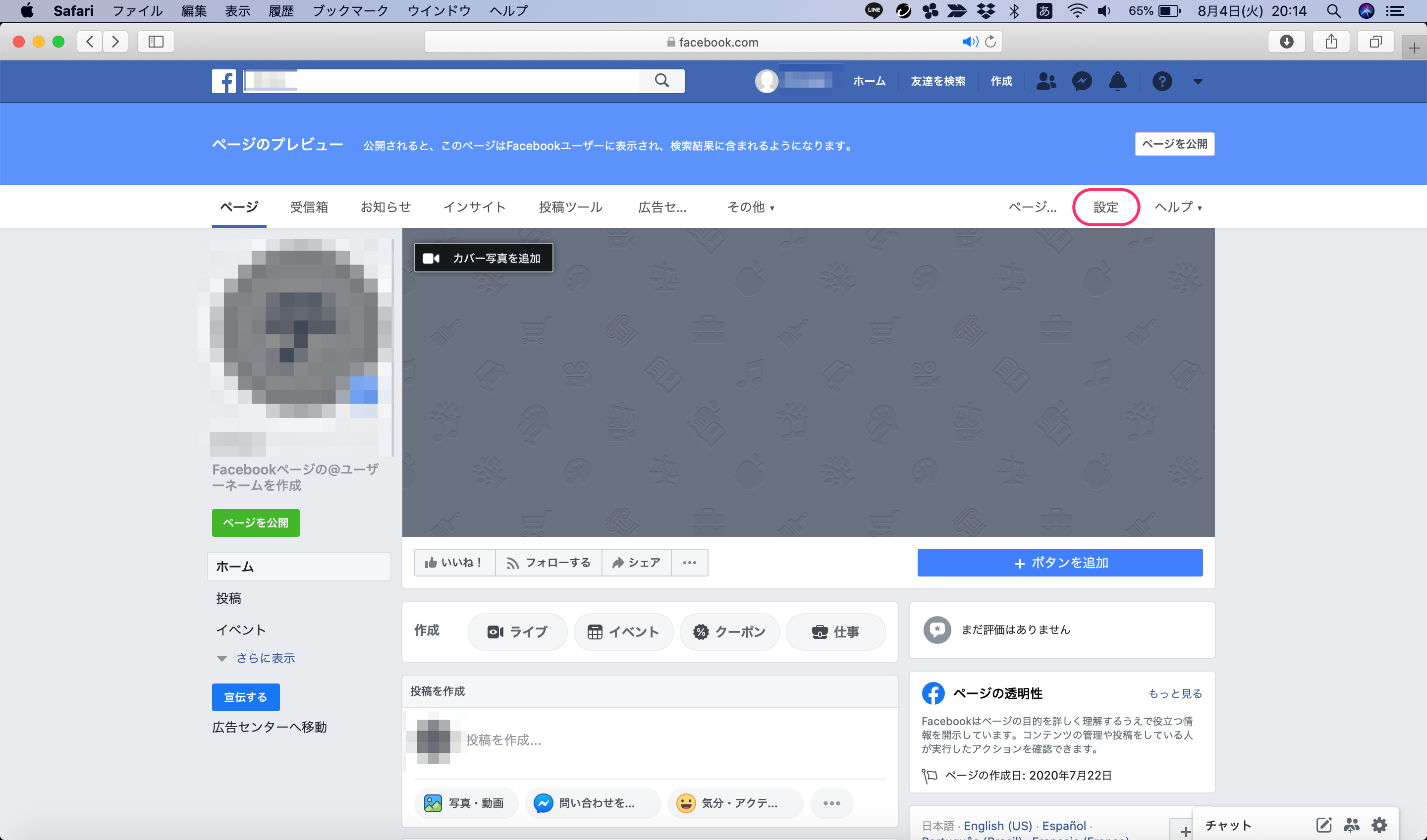
「ページをダウンロード」をクリック。
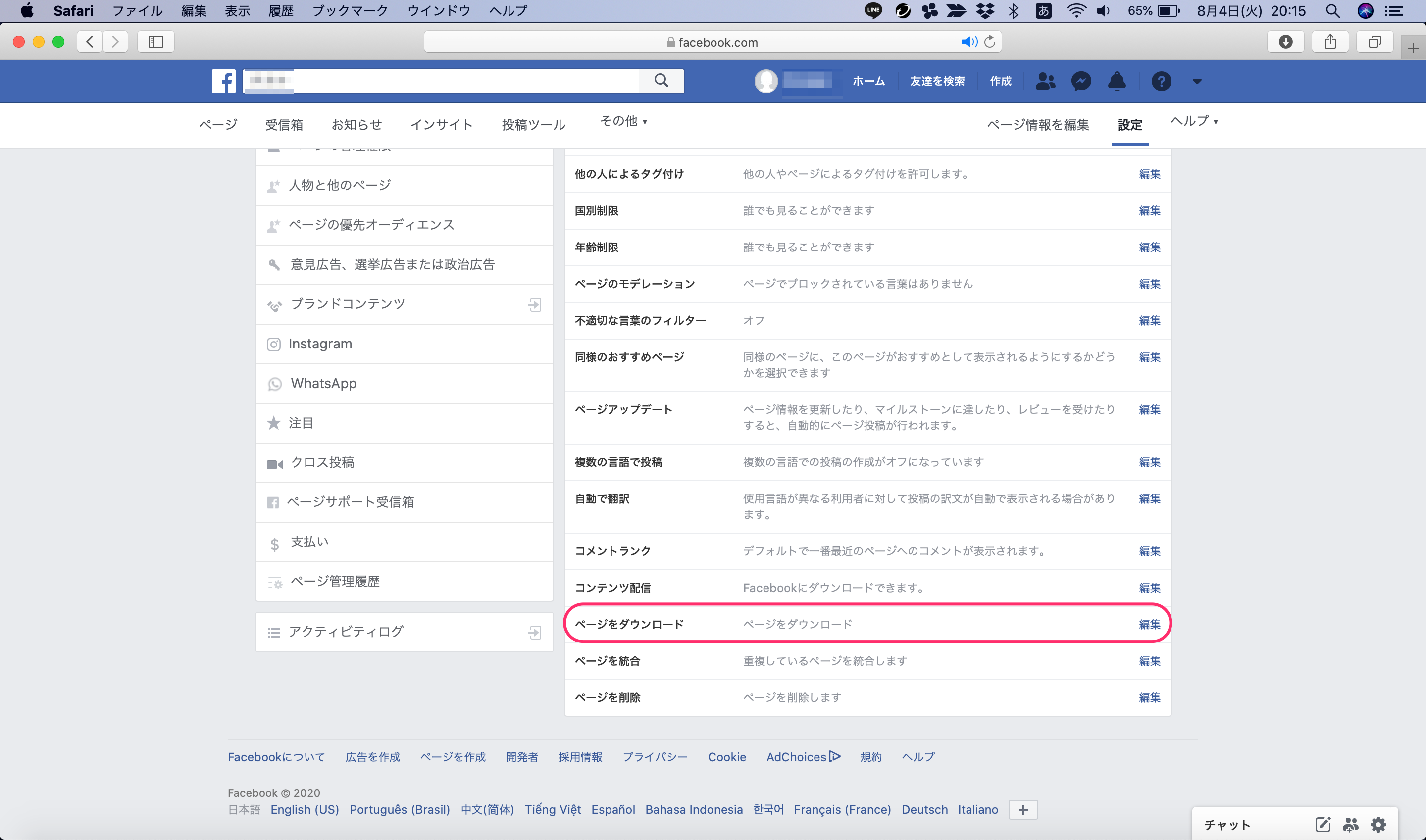
さらに「ページをダウンロード」をクリックしましょう。
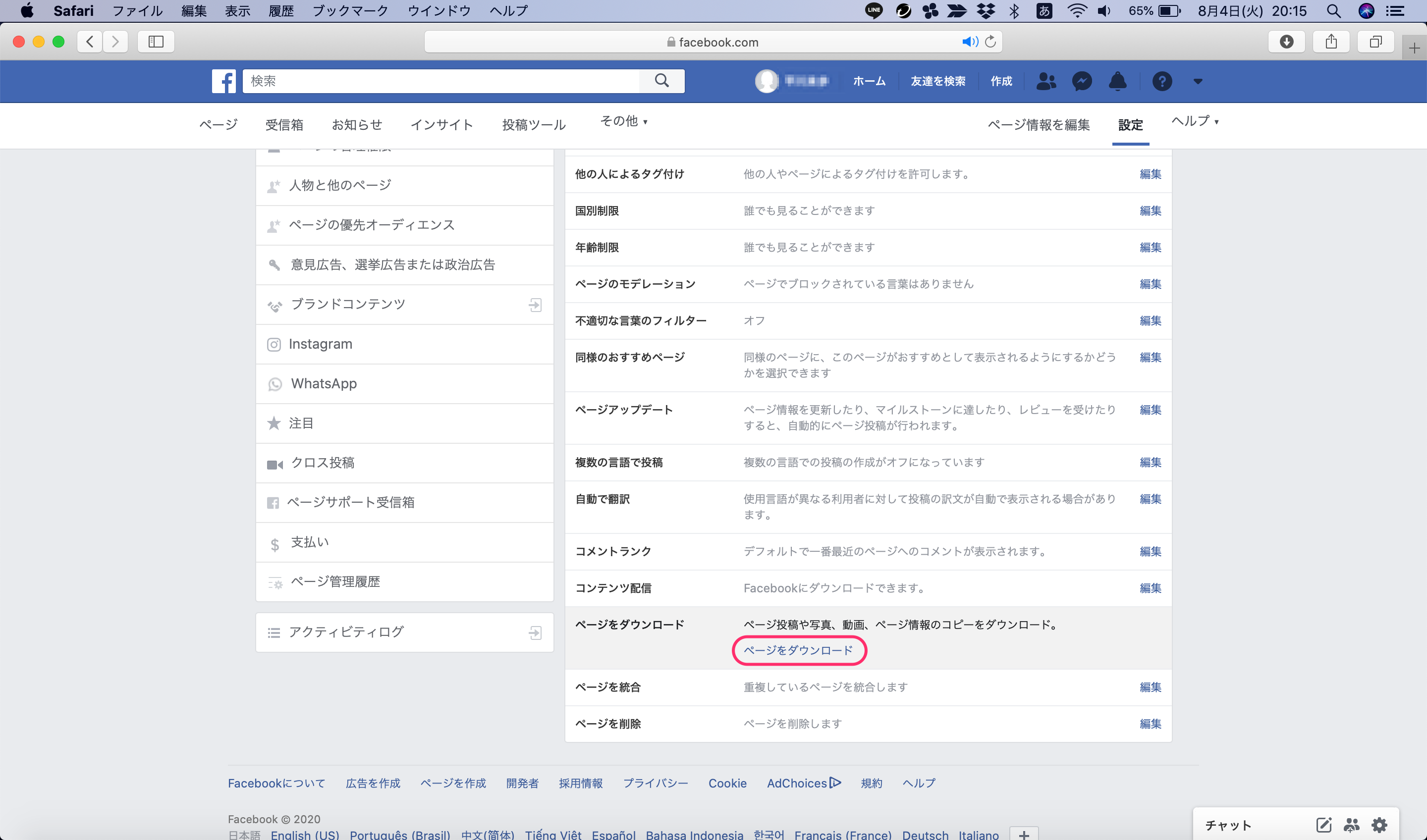
ダウンロードするデータについての設定を行う画面です。
ダウンロードする期間やフォーマット、メディアの画質を選択できます。
ダウンロードしたデータの利用方法に合わせて設定しましょう。
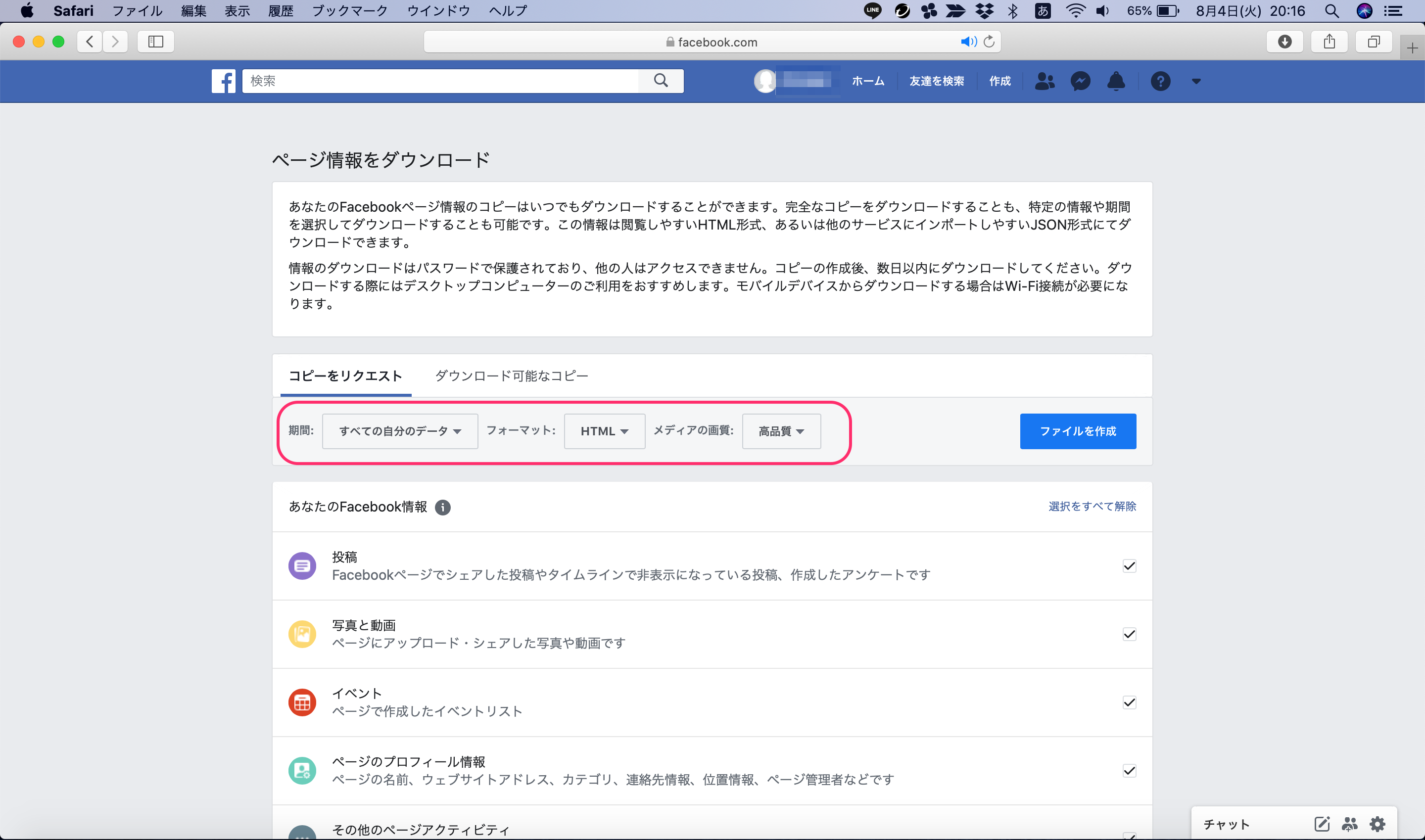
さまざまなデータのうち、どれを保存するかを選択できます。
デフォルトでは全てにチェックマークが入っていますが、一部のデータのみが欲しい場合は不要な項目のチェックを外しておきましょう。
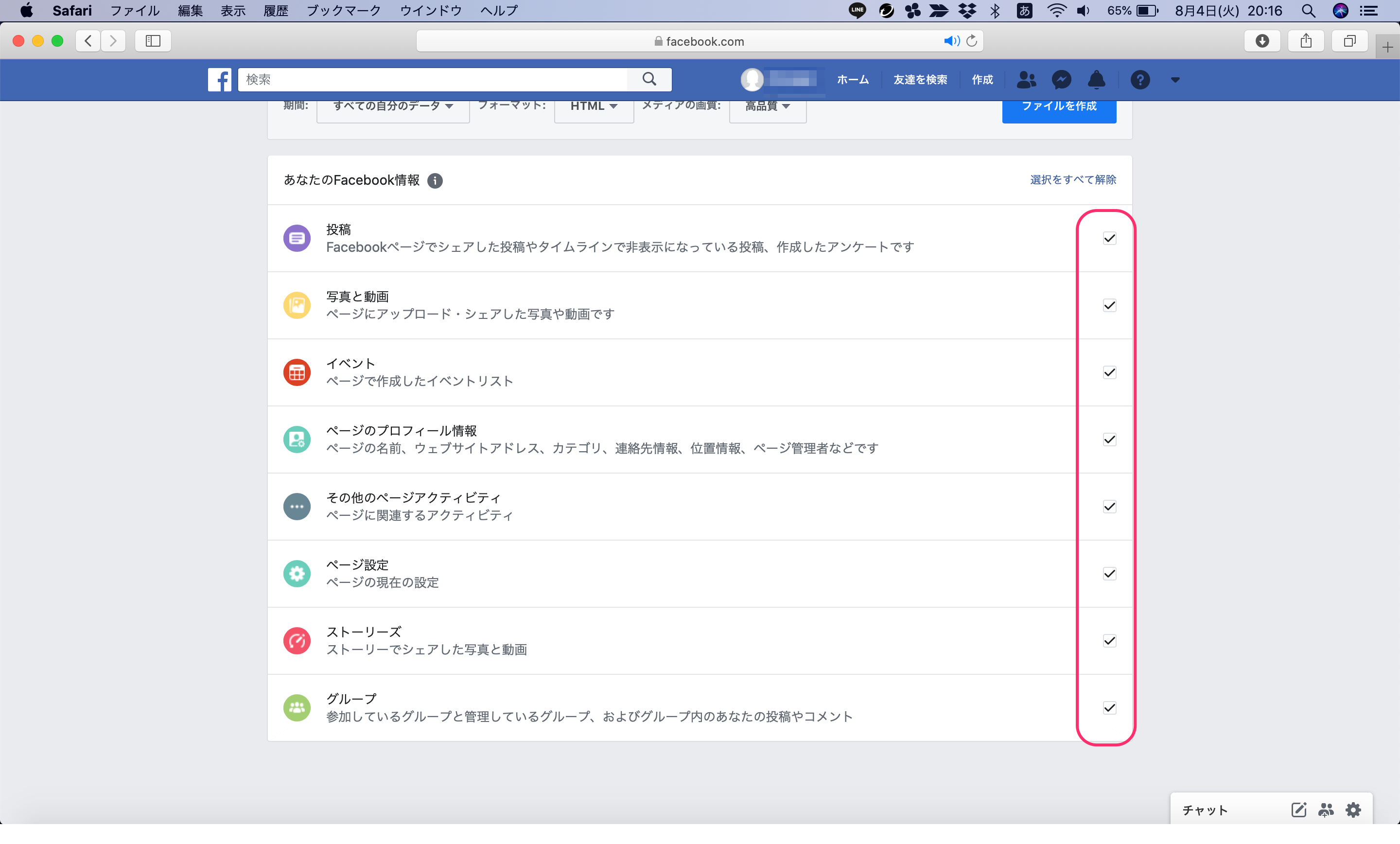
設定が終わったら、「ファイルを作成」をクリックします。
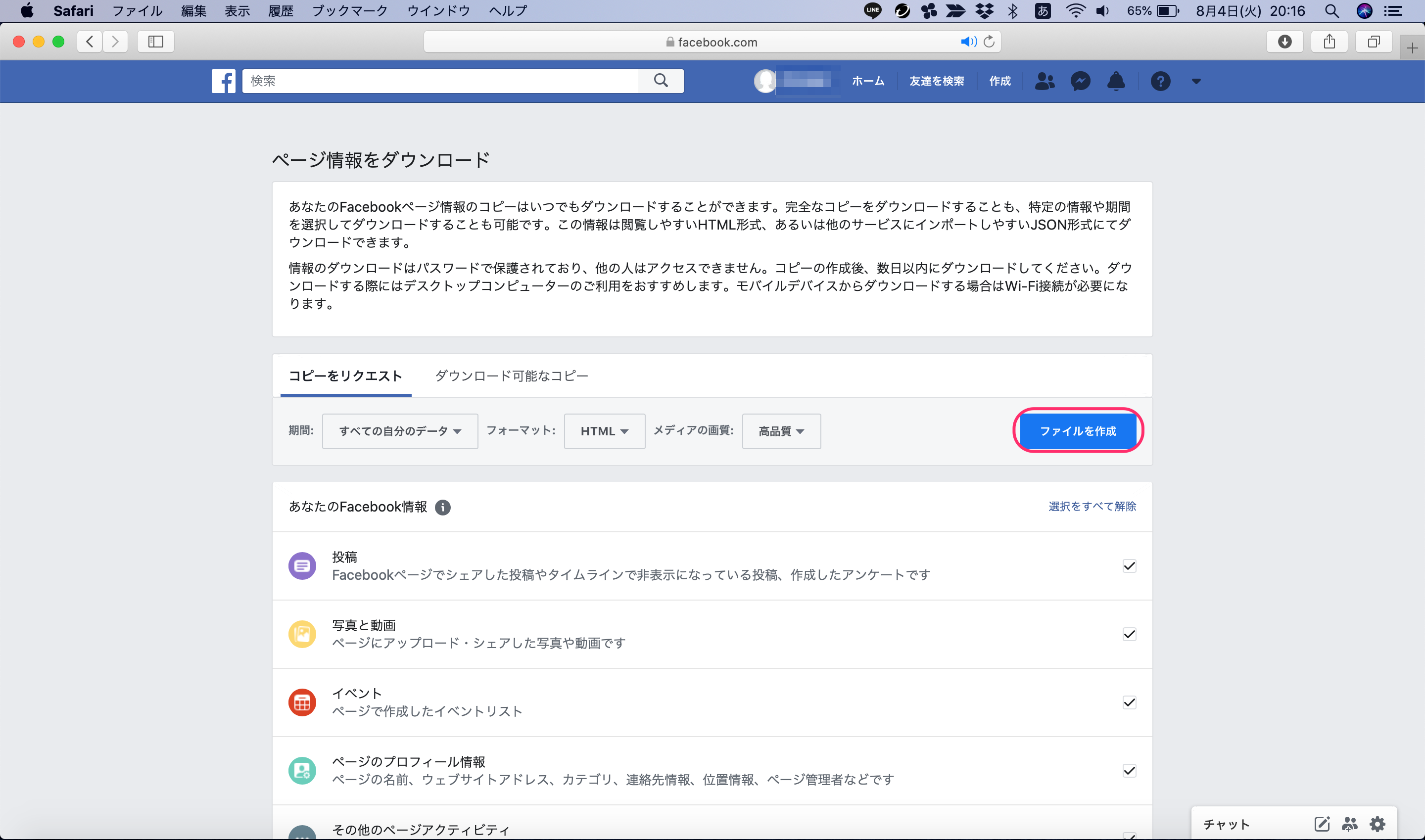
このような表示が出て情報のコピーが作成されるので、しばらく待ちましょう。
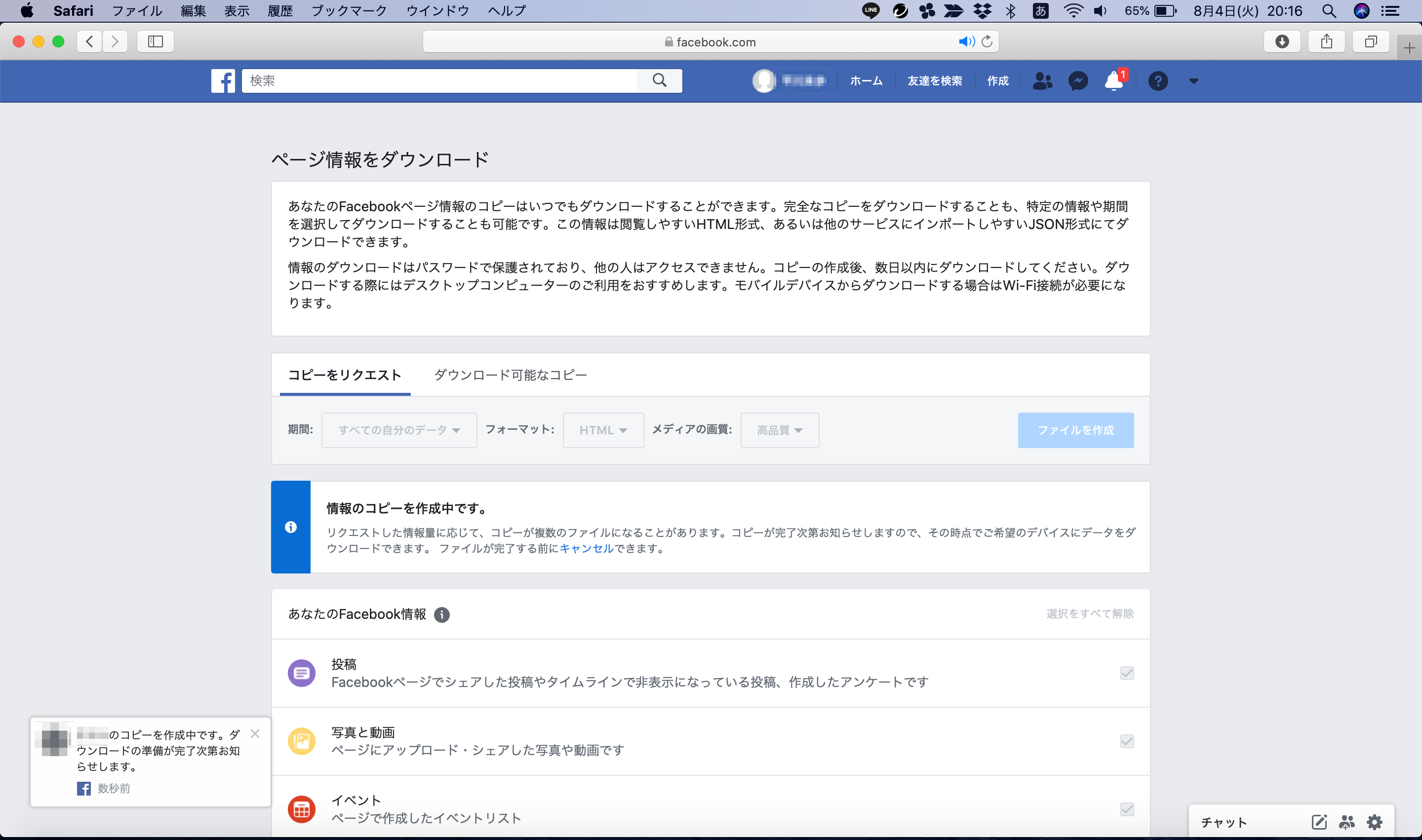
ファイルの作成が完了すると、通知が届きます。
「コピーのダウンロード準備が完了しました」というお知らせをクリックしましょう。
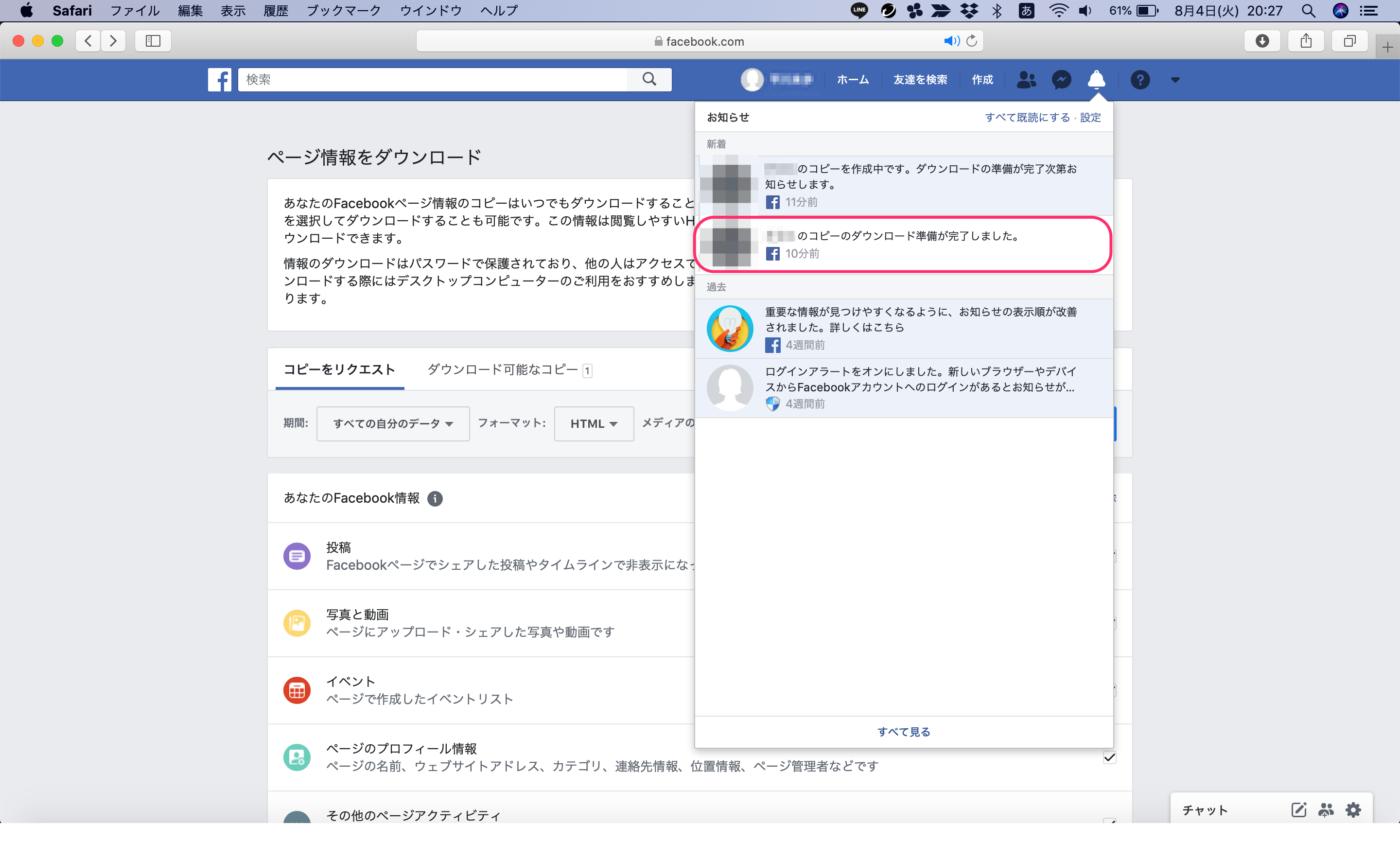
「ダウンロード」をクリックします。
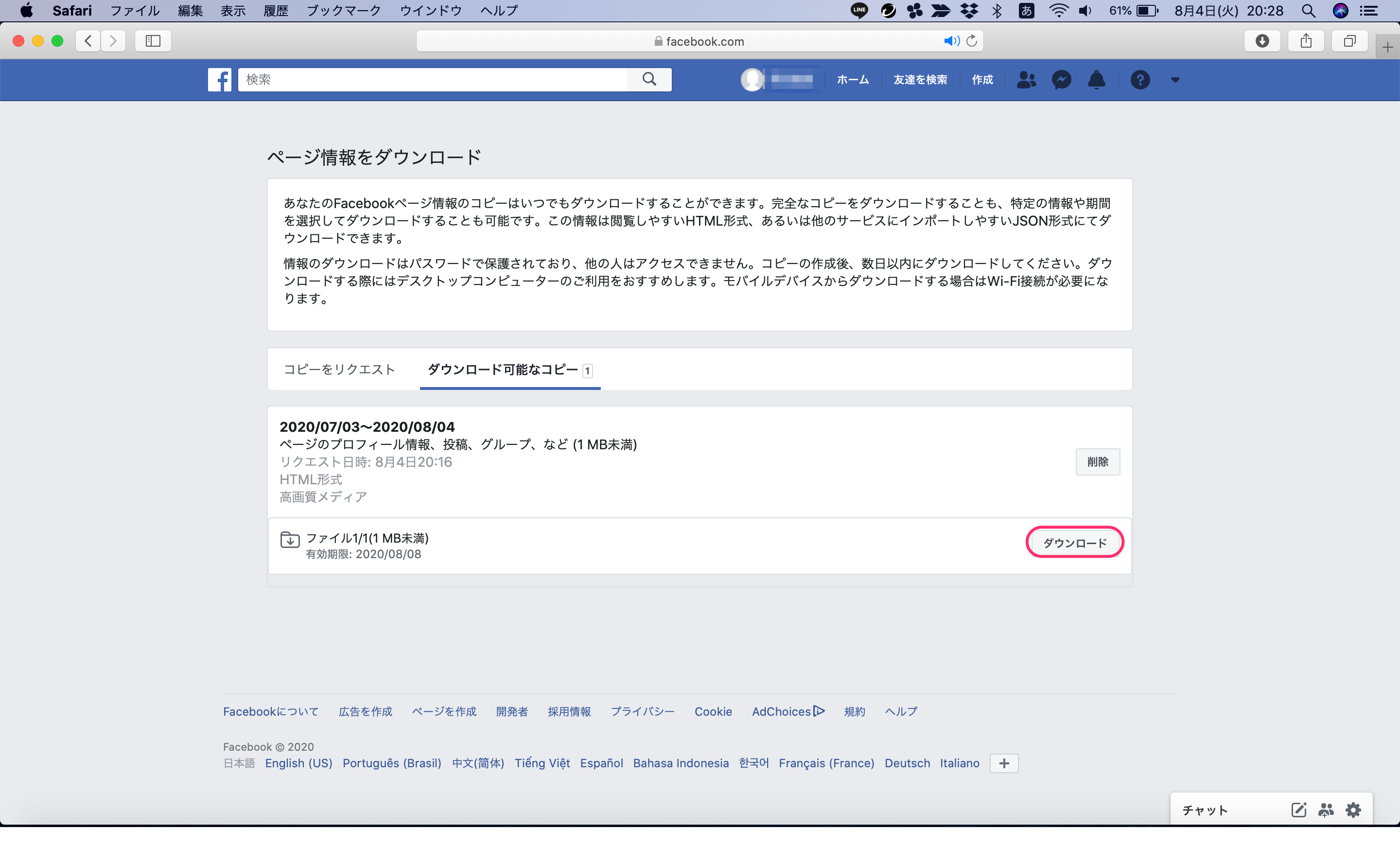
パスワードの入力が求められるので、Facebookアカウントのパスワードを入れましょう。
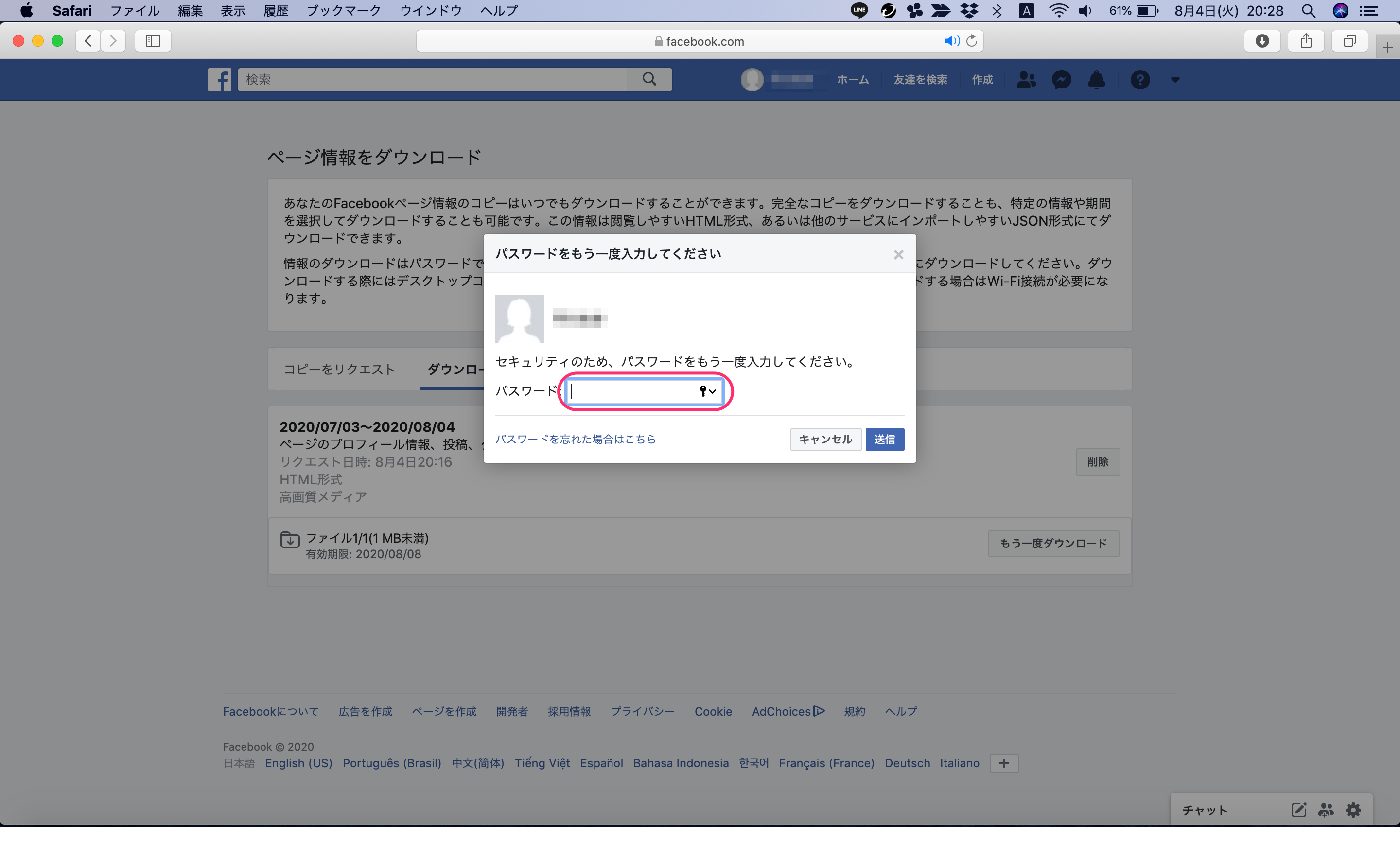
これでFacebookページのコンテンツをダウンロードできました。
ダウンロードはこれらの操作から4日以内に行いましょう。
ダウンロードするメリット
削除前にFacebookページのコンテンツをダウンロードして保存しておけば、削除後もいつでもデータを確認できます。
他のSNSで活動を行ったり、もう一度Facebookページを作成したりする場合などにも保存しておいたデータを活用できるでしょう。